Recuperar iOS datos a través de Extrayendo Copia de seguridad desde computador
PhoneRescue reconocerá todas las copias de la copia de seguridad de iTunes. Con este modo de recuperación, que le permite recuperar los datos anteriores de las copias de seguridad de iTunes sin necesidad de conectar el dispositivo al computador, sin la preocupación de los datos sobrescritos en tu dispositivo iOS también. Sus características más destacadas se escanean de forma selectiva, vista previa y alternativamente recuperar - iTunes inalcanzables. Para restaurar la copia de seguridad de iTunes cifrado, asegúrese de que la contraseña es correcta.
Por favor, asegúrese de que la copia de seguridad de iTunes para la recuperación tiene los datos que usted desea.
Paso 1: Seleccione un iTunes Backup para comenzar
Toque un botón de Seleccione un iTunes Backup en la mano derecha una vez se lance PhoneRescue. Se mostrará una lista automáticamente todas las copias de seguridad de iTunes de su dispositivo iOS como una tabla con diferente hora y la fecha. Por favor seleccione la copia de seguridad de destino para extraer.
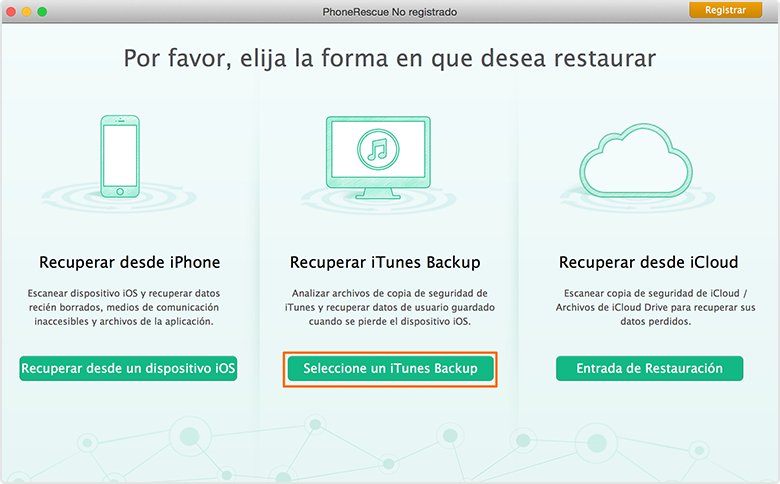
Paso 2: Elija elementos especificados para Escanear
Haga clic en el botón Iniciar escaneo en la esquina inferior derecha después de la elección de copia de seguridad especificado. Antes de la investigación de copia de seguridad, PhoneRescue le permite escanear de forma selectiva. Por lo tanto, recoger los elementos de destino que desea volver, y luego, haga clic en opción Iniciar escaneo para empezar.
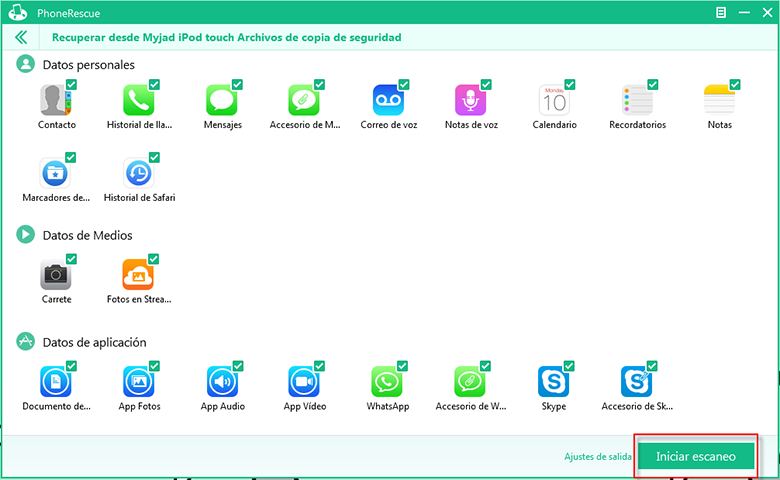
Paso 3:Previsualice datos anteriores de copia de seguridad
Toda la información se mostrará después de completar el proceso de exploración. Por favor, pulse la opción correspondiente para obtener una vista previa. Si bien el control de la información, el resultado de la exploración contiene elementos existentes y borrados de su dispositivo iOS con color separada. También puede elegir el botón Sólo Mostrar eliminados al seleccionar la opción de vista en la parte inferior.
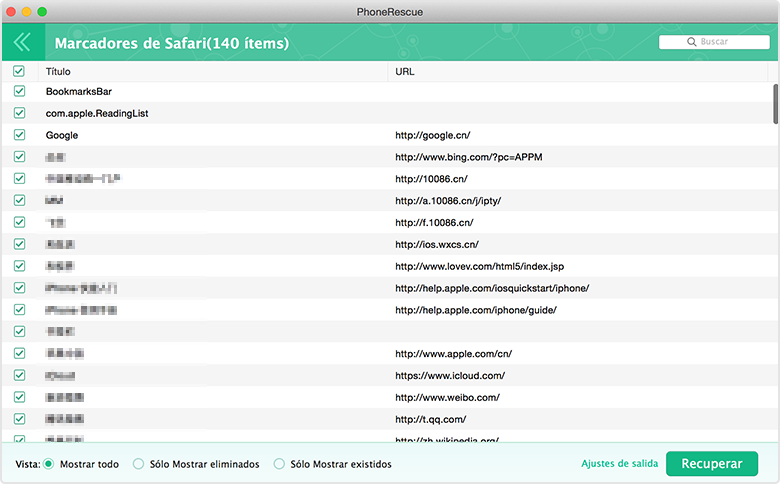
Paso 4: Recupere datos perdidos
Después de haber comprobado la información de detalle, se puede recoger elementos de forma selectiva para restaurar pulsando el botón Recuperar en la parte inferior derecha. También es compatible con hacer frente directamente la información de texto al portapapeles. Simplemente haga clic en la información> pulse Ctrl + C> pegue los datos en el lugar de destino.